時間:2023-10-13 來源:互聯網 瀏覽量:
windows怎麼打開自動更新,在如今數字化時代,電腦操作係統的自動更新成為一項重要的功能,Windows作為全球最廣泛使用的操作係統之一,自動更新功能對於保證計算機的安全性和穩定性具有至關重要的作用。對於Win10用戶而言,打開自動更新功能是必不可少的一步。如何在Windows係統中打開自動更新?本文將為大家詳細介紹。
操作方法:
1.鼠標放桌麵任務欄上右鍵,然後左鍵選擇“任務管理器”打開。
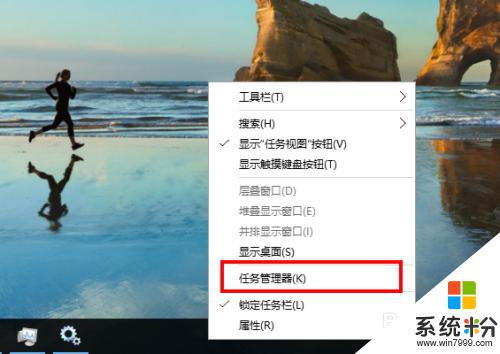
2.在任務管理器窗口主方選項中左鍵選擇“服務”。
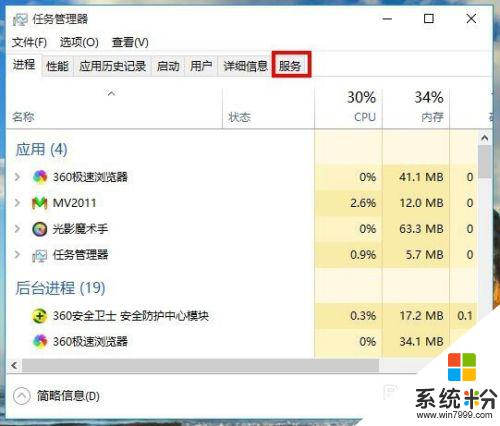
3.在任務管理器服務選項窗口下方左鍵選擇“打開服務”。
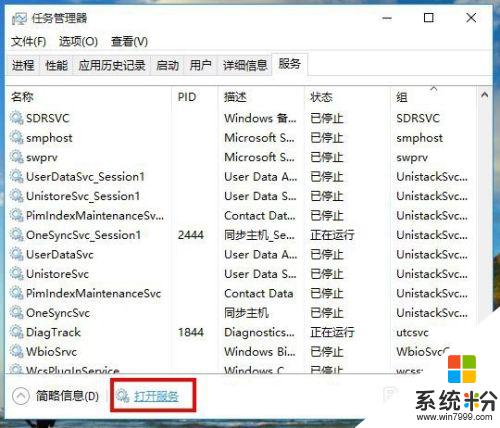
4.在新打開的服務窗口中拉動右側的滑杆找到名為“Windows Update”的服務項,然後左鍵雙擊打開它的屬性窗口。
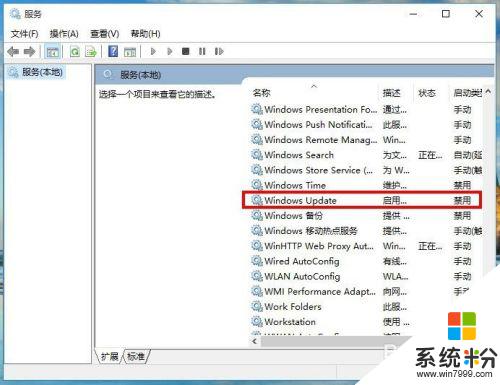
5.在Windows Update的屬性窗口中,把啟動類型從“禁用”改為“自動”。然後左鍵右下角的“應用”按鈕。
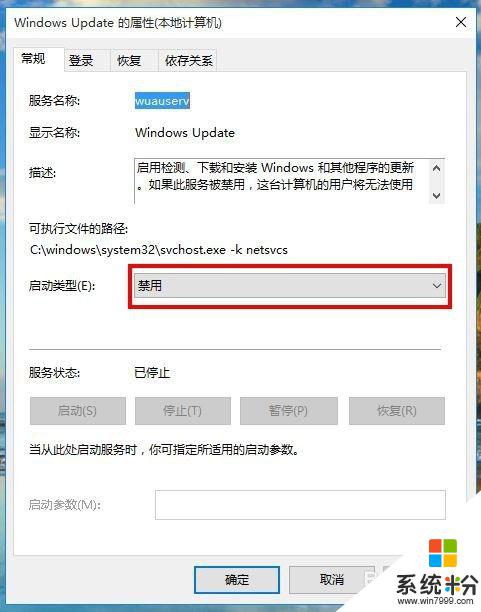
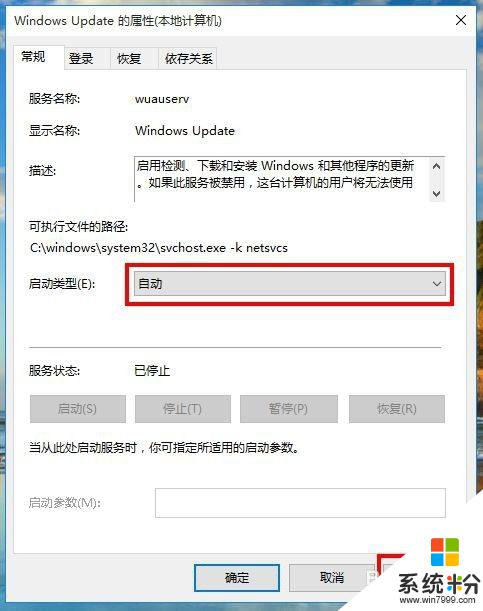
6.接著,在Windows Update的屬性窗口中,左鍵服務狀態下列選項的“啟動”,待啟動完畢後再左鍵窗口下方“確定”完成設置。
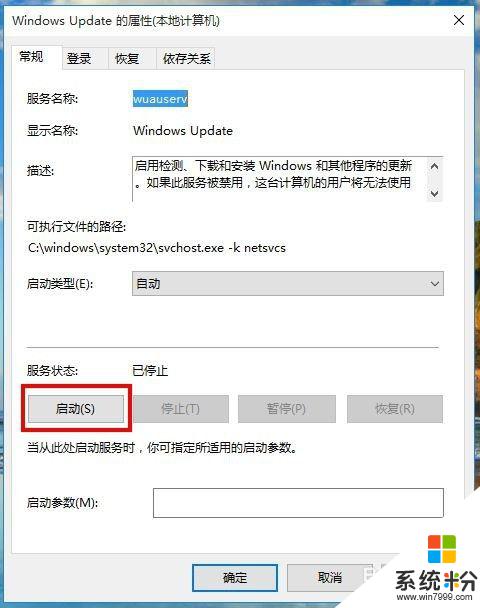
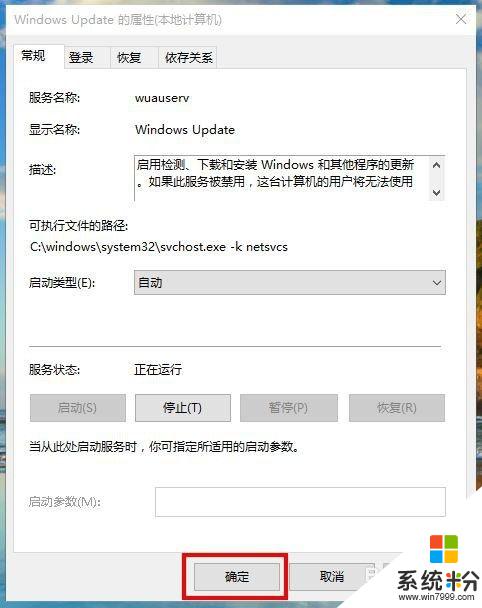
7.重啟電腦後,win10係統就可以進行自動更新了。
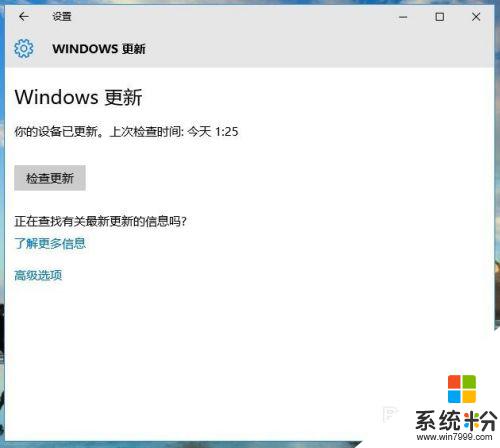
以上是打開Windows自動更新的全部內容,您可以按照這些步驟進行操作,希望這對您有所幫助。